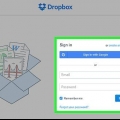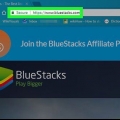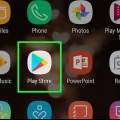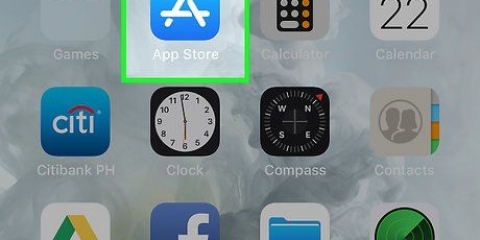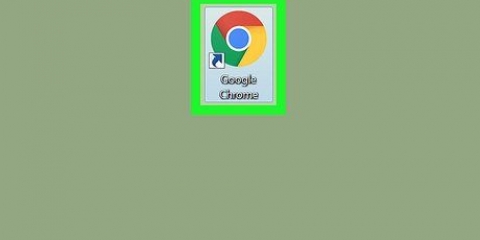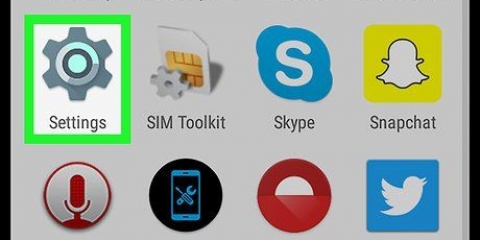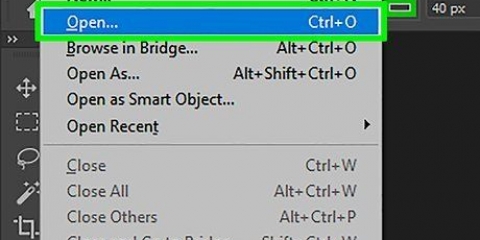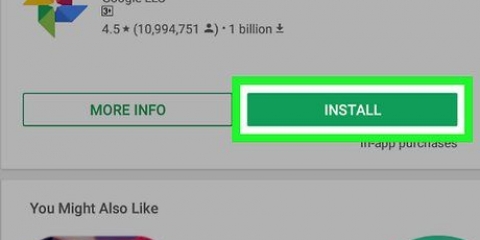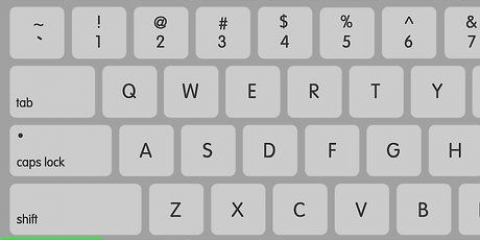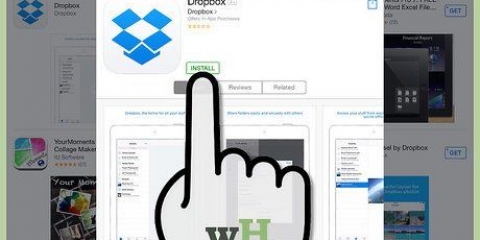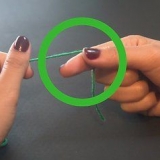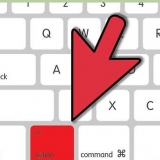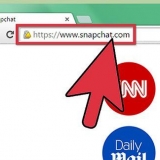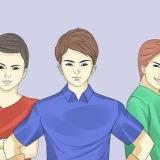Fullständiga namn – Ange ditt för- och efternamn och lämna ett mellanslag. E-post – Ange en giltig e-postadress (t.ex. en e-postadress som du enkelt kan använda och vars lösenord du känner till). Du kommer att använda den här e-postadressen för att logga in på Dropbox. Lösenord – Ange ett lösenord för ditt Dropbox-konto. Du kommer att använda detta lösenord för att logga in på Dropbox.




Delar – Alla filer eller mappar som du tillåter andra Dropbox-användare att se/redigera kommer att visas här. Begäran om filer – Visa väntande filförfrågningar. Det här är inbjudningar som du kan skicka till andras e-postadresser för att be dem ladda upp vissa filer. Du kan också se de uppladdade filerna med filförfrågningar här. Raderade filer – Visa filer som tagits bort under de senaste 30 dagarna. Du kan radera filer här innan 30 dagar har gått för att permanent radera dem eller så kan du återställa dem.


Du kan först behöva välja en filmapp på vänster sida av Filutforskaren eller Finder-fönstret för att hitta filen. Du kan välja enskilda filer separat från varandra genom att Ctrl (Windows) eller ⌘ Kommando (Mac) medan du väljer vilken fil du vill ha.


Du kan också välja flera filer att ladda ner genom att kontrollera varje fil individuellt. Du kan också ladda ner mappar.







Filer – Alla dina uppladdade filer och mappar kommer att visas här. Allt här är organiserat efter filtyp (t.ex. FILER för dokument och BILDER för bilder). Foton – Den här fliken är endast för fotona på din Dropbox. Off-line – Alla filer och mappar som du gör tillgängliga offline kommer att visas här. Du kan komma åt den även utan internet eller mobil dataanslutning. På Android måste du först trycka på ☰ i det övre vänstra hörnet av skärmen för att se dessa alternativ.

På Android måste du trycka Ladda upp foton eller videor eller Ladda upp filer. När du trycker på Skapa eller ladda upp fil, tryck sedan på ladda upp fil på nästa sida, välj sedan en filplats innan du fortsätter.







Windows – Dubbelklicka på filen DropboxInstaller, Klicka på Ja när du uppmanas, vänta sedan på att Windows installerar Dropbox. mac – Dubbelklicka på DMG-filen Dropbox, verifiera nedladdningen, dubbelklicka på Dropbox-ikonen, välj "Jag har redan ett Dropbox-konto" och klicka sedan Att fortsätta.

Windows - Öppen Start, klicka på ikonen för Utforskare , välj en fil till vänster i fönstret, välj en fil eller mapp och tryck Ctrl+C. mac - Öppen upphittare, välj en filplats till vänster i fönstret, välj en fil eller mapp och klicka Att kopiera.
Windows - Öppen Start, typ Dropbox i Start och klicka på Dropbox-ikonen. mac - Öppen Strålkastare, typ Dropbox i Spotlight och klicka på Dropbox-ikonen.
Börjar använda dropbox
Den här artikeln kommer att lära dig hur du installerar och använder Dropbox. Dropbox är ett molnlagringsalternativ som låter dig lagra dina filer online istället för på din dator eller mobila enhet.
Steg
Del 1 av 4: Skapa ett konto

1. Gå tillhttps://www.Dropbox.com/register i en webbläsare. Detta öppnar inloggningssidan för Dropbox.
- Om du redan har ett Dropbox-konto kan du hoppa över det här steget.

2. Ange din kontoinformation. Ange följande information längst upp till höger på sidan:

3. Markera rutan "Jag godkänner Dropbox-villkoren". Detta är under fältet "E-post".

4. Klicka påRegistrera dig gratis. Det är en blå knapp under rutan "Jag håller med". Detta skapar ditt Dropbox-konto.
Nu kan du ladda ner Dropbox på din dator. Om du väljer att göra detta, se instruktionerna för installation och användning.
Del 2 av 4: Använda Dropbox online

1. Öppna Dropbox-webbplatsen. Gå till https://www.Dropbox.se/hem/ på en dator. Detta öppnar Dropbox-hemsidan om du redan är inloggad på Dropbox.
- Om du inte är inloggad måste du först ange din e-postadress och lösenord i fälten "E-post" och "Lösenord" och sedan klicka på Bli Medlem Klicka för att fortsätta.

2. Visa din "Mina filer"-sida. Det kommer inte att finnas några filer på den ännu, men dina filer kommer att listas här när du laddar upp dem.

3. Se sorteringsalternativen. Dessa finns i det övre vänstra hörnet på sidan:

4. Se till att du är på sidan "Mina filer". Om du klickade på ett av sorteringsalternativen, klicka på Mina filer i det övre vänstra hörnet på sidan för att återgå till sidan "Mina filer".

5. Klicka påLadda upp filer. Det är en blå knapp längst upp till höger på sidan. Detta öppnar ett fönster för Utforskaren (Windows) eller Finder (Mac) där du kan välja filer och mappar att ladda upp.

6. Välj filer eller mappar att ladda upp. Klicka på en fil för att välja den (eller klicka och dra markören över flera filer för att markera dem alla), klicka sedan Att öppna i det nedre högra hörnet av fönstret. Dina valda objekt kommer nu att laddas upp.

7. Vänta tills dina filer laddas upp. När filerna har laddats upp till din Dropbox kommer du att kunna se dem från vilken dator eller mobil enhet som helst som du är inloggad på Dropbox med.

8. Skapa en ny mapp. Klicka på länken Ny karta på höger sida av sidan, skriv ett namn för mappen och tryck ↵ Gå in. När mappen har skapats kan du klicka på dess namn för att öppna den eller så kan du klicka och dra filer till den som du vill lägga till i mappen.

9. Ladda ner en fil. Klicka på rutan till vänster om en fil och klicka sedan på länken Att ladda ned till höger på sidan. Filen kommer att laddas ner till din dator.

10. Stäng Dropbox. Stäng fliken eller fönstret där Dropbox för närvarande är aktivt för att stänga Dropbox-sidan. Du kan alltid gå tillbaka till den eller så kan du använda en mobil- eller stationärversion av Dropbox för att ladda upp filer.
Del 3 av 4: Använda Dropbox på en mobil enhet

1. Ladda ner Dropbox. Du kan göra detta genom att söka efter Dropbox i App Store (iPhone) eller Google Play Store (Android).

2. Öppna Dropbox. Tryck på Dropbox-appikonen. Detta ser ut som en blå öppen ruta på en vit bakgrund. Detta öppnar inloggningssidan för Dropbox.

3. TryckBli Medlem längst ner på skärmen.

4. Ange din e-postadress och ditt lösenord. Tryck på fältet "E-post", skriv din e-postadress för ditt Dropbox-konto, tryck sedan på fältet "Lösenord" och skriv lösenordet för ditt Dropbox-konto.

5. TryckBli Medlem. Detta är under fältet "Lösenord". Om dina inloggningsuppgifter är korrekta kommer du till Dropbox hemsida.
Du kan behöva trycka några gånger Att hoppa klicka i det övre högra hörnet av skärmen innan du öppnar Dropbox-hemsidan.

6. Se hemsidan. Den här sidan visar dina senaste filer, tillsammans med aviseringar och en kugg som du kan klicka på för att öppna Dropbox inställningar. Du kan alltid återgå till startsidan genom att trycka på Hem trycka i det övre vänstra hörnet av skärmen.
På vissa Android-plattformar ringer den här fliken istället Nyligen.

7. Se de andra flikarna. Det finns tre andra flikar längst ner på skärmen:

8. Tryck+. Det är längst ner i mitten av skärmen (iPhone) eller i det nedre högra hörnet av skärmen (Android). En popup-meny visas.

9. TryckLadda upp foton eller Skapa eller ladda upp fil. Båda alternativen låter dig ladda upp en fil från din telefon.

10. Välj en fil att ladda upp. Tryck på filen/filerna du vill ladda upp till Dropbox och tryck på "Nästa" i det övre högra hörnet av skärmen.
På Android trycker du bara på filen/filerna du vill ladda upp och trycker sedan LADDA UPP i det nedre högra hörnet av skärmen.

11. TryckVälj en mapp... Det här alternativet finns under rubriken "LADDA UPP TILL".

12. TryckStäll in plats. Det är i det nedre högra hörnet av skärmen.

13. Tryckladda upp i det övre högra hörnet av skärmen. Detta kommer att ladda upp filen till ditt Dropbox-konto.
Du kan också ändra filnamnet innan du klickar ladda upp Tryck.

14. Ladda ner ett foto. Tryck och håll ned ett foto och tryck sedan på Spara i kameraalbum i popup-menyn. Du kan inte ladda ner andra filer i Dropbox till din mobila enhet, men du kan spara bilder i ditt kameraalbum om du vill.
På Android måste du trycka v i det övre högra hörnet på skärmen och tryck sedan på Exportera och sedan vidare Spara på enheten.
Del 4 av 4: Använda Dropbox på ett skrivbord

1. Öppna installationssidan för Dropbox. Gå till https://www.Dropbox.com/install/ i din webbläsare.

2. Klicka påDropbox nedladdning. Detta är en blå knapp i mitten av sidan. Detta kommer att ladda ner Dropbox-installationsfilen till din dator.

3. Installera Dropbox. Denna procedur skiljer sig beroende på din dators operativsystem:

4. Registrera dig när du uppmanas. Ange e-postadressen och lösenordet för ditt Dropbox-konto när du uppmanas av Dropbox.
Om du precis har skapat ett konto behöver du inte ange din kontoinformation.

5. Välj filer att flytta till Dropbox. Proceduren kommer att variera beroende på din dators operativsystem:

6. Öppna Dropbox. Gör följande för att göra detta:

7. Flytta dina kopierade filer till Dropbox. Tryck Ctrl+V för Windows eller på ⌘ Kommando+V för Mac. Detta kommer att kopiera dina filer till Dropbox och därifrån laddas de upp till ditt Dropbox-konto.
När dina filer har laddats upp kommer de att vara tillgängliga på vilken dator eller mobil enhet som helst som du är inloggad på Dropbox med.
Tips
- Dropbox kan användas för allt från att säkerhetskopiera dina filer till att dela dokument mellan arbetslag.
Varningar
- Var försiktig med vilken typ av information du lagrar med Dropbox. Även om molnlagring är relativt säker, bör du överväga att behålla saker som personliga bilder eller finansiell information på en hårddisk istället.
Оцените, пожалуйста статью